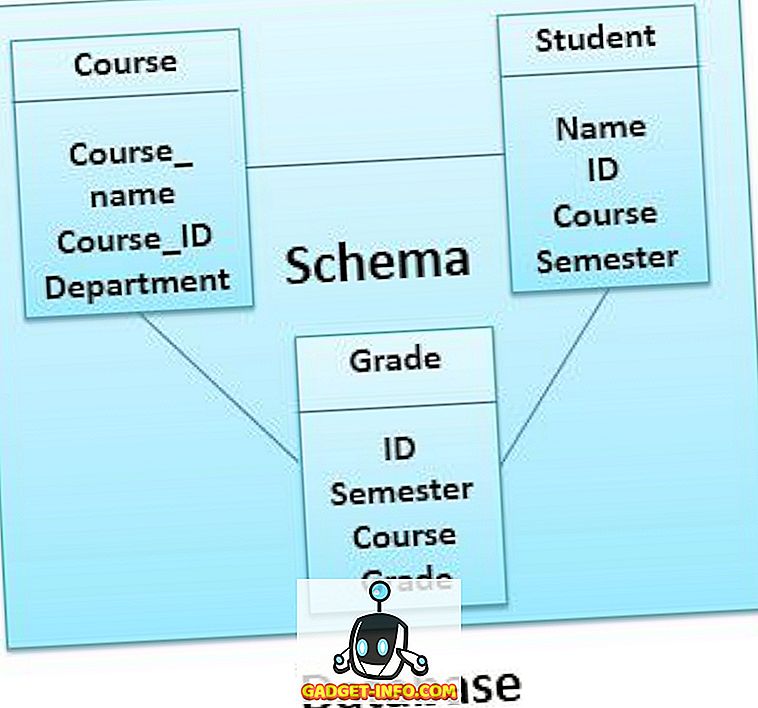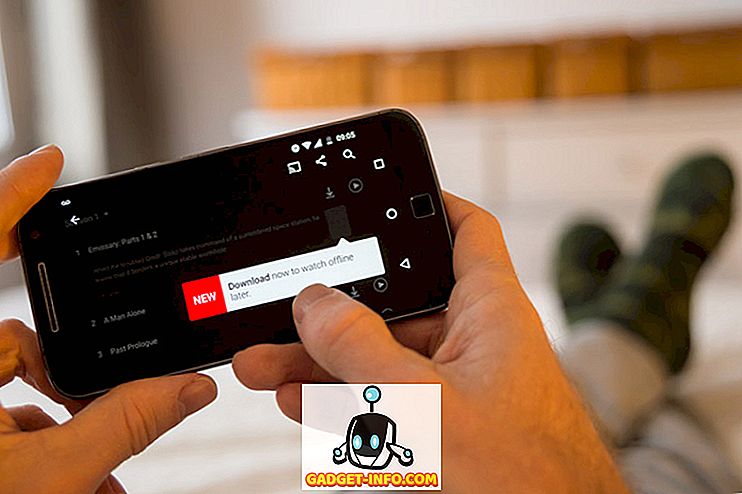Macs menylinje er det perfekte stedet for å vise små muligheter med informasjon eller for å gi brukerne rask tilgang til appens funksjoner. Det er derfor mange apps inkluderer tilgang til menylinjen. Men det er bare så mye plass på menylinjen at det ikke er praktisk å sette alt der. Hva er de viktigste programmene du bør ha på menylinjen? La oss finne det ut.
OS X Apps
La oss starte med de åpenbare. Mac OS X leveres med et sett med menylinjeapplikasjoner. De som jeg tror skal være til stede, er klokke, WiFi, Bluetooth, varslinger, spotlight og Time Machine . Alle er tilpassbare via Systemvalg.
En rask måte å finne noe på i Systemvalg, er å bruke søkefunksjonen. Skriv inn navnet på elementet eller emnet du vil finne, og det vil bli uthevet.

Bartender 2
Det neste viktige elementet du burde ha i menylinjen er Bartender 2 (US $ 15, 00). Appen gjør en enkel ting, men det er så nyttig og åpenbart at det er rart at Apple ikke inkluderte funksjonen med OS X. Bartender gir deg et sted å lagre alle andre menylinjeelementer, slik at de ikke vil rote menylinjen . Det betyr at du har mer plass til å legge til flere ting der.


Du kan velge å sette en vare inne Bartender eller ikke. De som du ofte vil få tilgang til, bør alltid være synlige mens resten kan bli gjemt bort. Du kan også skjule bartenderen selv og sette en snarvei for å kalle det.
fantasi
For kalender erstatter jeg Mac OS X-lagerapp med bedre revolusjonerte Fantastical (US $ 49, 99). Denne vakre 2015 Apple Design Award-vinneren gir deg ikke bare rask tilgang til et mini kalendervindu, men lar deg også lage hendelser og påminnelser raskt ved hjelp av naturlig språk.

Appen synkroniseres sømløst med sin iOS-motpart og Apples iCloud Calendar, støtter lokasjonsbasert varsling og legger automatisk til og viser kart for hendelsene dine, og kan kalles ved hjelp av hurtigtastene.
Boom 2
Selv om du ikke har ørene til en audiophile, kan du fortelle at Mac-lyden din faller inn i kategorien bare hørbar. Boom 2 ($ 19, 99) er løsningen. Det vil analysere systemet og optimalisere lyden basert på resultatet. Den sitter stille på menylinjen, og du kan bruke den til å øke eller redusere det globale volumet av systemet.

Hvis du åpner hovedvinduet, får du tilgang til mer kontroll, inkludert alternativer for å bruke effekter, og bytte mellom forskjellige lydinnstillinger som Jazz, Rock, Classic, Hip Hop, House, Movie, etc. Du kan også bruke iOS-appen som fjernkontrollen.
f.lux
Å arbeide lange timer foran dataskjermen kan gi deg alvorlig øyestamme. Du trenger hjelp fra f.lux (gratis) for å varme opp datamaskinens skjerm om natten og returnere den til normal farge og lysstyrke i løpet av dagen. Appen vil tilpasse seg basert på tid og sted.

Du trenger bare å laste ned og installere f.lux. Da kan du glemme det som appen gjør jobben stille fra menylinjen.
Kopiere og lime inn
Kanskje en av de beste funksjonene i en moderne datamaskin er evnen til å kopiere og lime inn digital informasjon. Hvis du bruker datamaskinen ofte, vil det være mange kopier og lim inn operasjoner som du gjør hver eneste dag; alt fra enkle utdrag av tekster til store filer og mapper. Dessverre er Macs utklippstavle ikke laget for å holde mer enn ett element.
Derfor trenger vi hjelp fra utklippstavler til å beholde en historie med kopierte elementer som skal brukes igjen senere. Det finnes alternativer til denne typen apps, men de jeg bruker, er den visuelt rike limen (US $ 6, 99) som kan holde opp til ubegrensede elementer i utklippstavlahistorikken.

Men hvis du er mer av dra og slipp slags person, vil du kanskje prøve Yoink (US $ 6, 99). Annet enn å være i menylinjen, kan du plassere Yoinks digitale container i en av sidene på skjermen. Du kan dra et element fra et kildevindu til Yoink, bytte til destinasjonsvinduet, og dra elementet ut fra Yoink til destinasjonen.

Cloud Storage Services
Andre nyttige verktøy som du kan legge på menylinjen, er en eller flere cloud storage-tjenester som Dropbox eller Box (begge gratis med muligheter for oppgradering) for å administrere filene dine både lokalt og i skyen. Men den mer nyttige skyttjenesten du kan legge til i menylinjen din, er Droplr (gratis).
Droplr hjelper deg med å dele filer enkelt. Dra og slipp filene dine til Droplr-ikonet i menylinjen, og filene dine lastes opp til Droplr-lagringen. Du får linken til filene du kan dele med vennene dine. Gratis brukere kan beholde filene i skylagringsplassen i 24 timer. Betalte brukerfiler blir aldri slettet.

Droplr integrerer også godt med Slack for enklere fildeling blant lagmedlemmer.
Batteri
Hvis du jobber med MacBook, bør batteriet være en av dine viktigste bekymringer. Moderne MacBooks kommer med fantastisk batterilevetid, men ytelsen til et batteri vil degradere over tid, og ingen kan gjøre noe med det enda. En ting du kan gjøre for nå, er å overvåke ytelsen til batteriet, og forhåpentligvis - med riktig omhu - vil forlenget batteriets levetid.
Hvis målet ditt bare er å vite hvor lenge du har igjen før du må koble MacBook til adapteren, eller hvor lenge du skal lade den bærbare datamaskinen til batteriet er fullt, kan du bruke Slim Battery Monitor (gratis). Appen er en enkel menylinje batteri indikator som tar 70% mindre plass enn Mac OS X batteri indikator.
Men hvis du vil ha noe mer avansert som også kan hjelpe deg med å opprettholde og forlenge batterilevetiden, kan du prøve FruitJuice (USD 9, 99). Appen vil fortelle deg hvor lenge MacBook skal være stikkontakt hver dag for å optimalisere batteriets helse, anbefale vedlikeholdssyklusen hver gang et sett tid, hold statistikken over batteriforbruket og mer. Alle disse er basert på batteriets tilstand, alder, fabrikk, kapasitet, levetid og bruksmønster.

Tar skjermbilde
Skjermopptaksprogrammer er et annet eksempel på perfekt menylinje-app, hvor brukere kan få tilgang til forskjellige typer skjermfangstmeny som fange område, vinduer, fullskjerm, meny, tidsbestemt, etc. Etter å ha prøvd mange skjermopptaksprogrammer, hver med sine fordeler og ulemper, jeg har ennå ikke funnet den perfekte. Men etter nøye vurdering, anbefaler jeg Skitch (gratis) fra Evernote.

Appen integreres godt med notatet tar dyret. Den er fullverdig og har mange annoterende funksjoner som du trenger. En ting mangler fra det er evnen til å eksportere mens størrelsen på bilder tilpasses innenfor vår forhåndsdefinerte størrelsesgrense. Hvis du vil gjøre det, kan du prøve Ember (USD 25, 00), eller den mer komplette SnagIt (US $ 49.00).
Andre tilleggstjenester
Fortsatt sulten etter mer? Det finnes andre nyttige verktøy som du kan sette på menylinjen som:
- Clean My Drive (gratis) - å administrere og rense søppel fra eksterne stasjoner
- App Tamer (USD 14, 95) - for å angi grensen for hvor mye appen har tilgang til systemressurser
- Little Snitch (omtrent US $ 42, 67) - å gi / nekte apps tillatelse til å få tilgang til visse nettverkstilkoblinger
- iStat Menu (USD 18, 00) - en systemmonitor som gir deg informasjon om systemaktiviteten din
Har du forslag til hvilke andre programmer som skal være på Mac menylinjen? Vennligst del dem med kommentaren nedenfor.